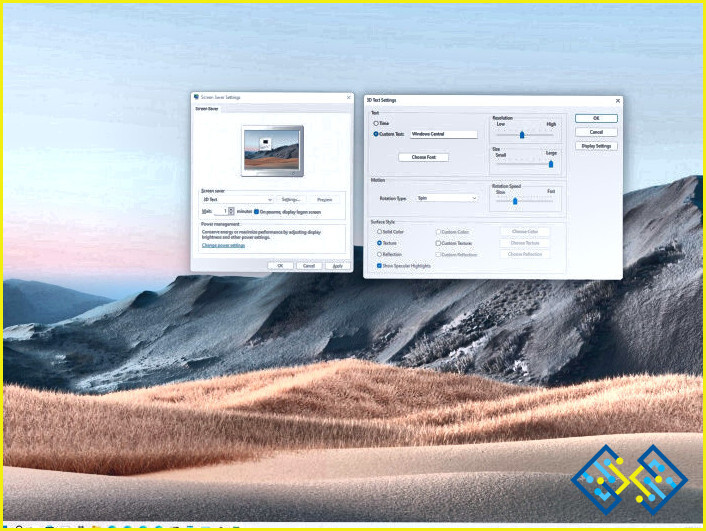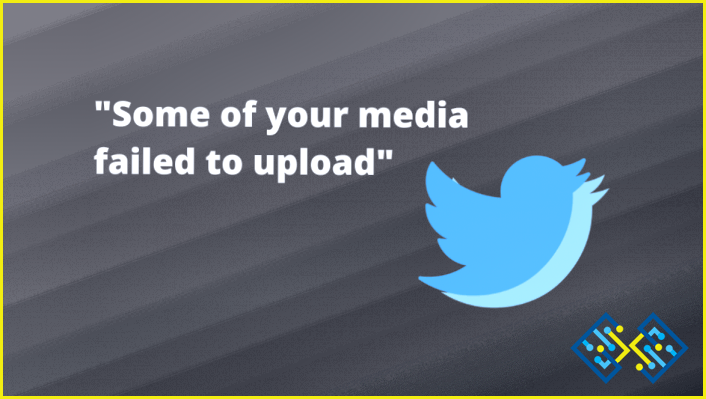¿Cómo arreglar el alto uso de CPU de COM Surrogate en Windows 10/11?
COM Surrogate (dllhost.exe), abreviatura de Component Object Model, se considera un proceso legítimo de Windows responsable de manejar el procesamiento de imágenes, videos & otros archivos multimedia para generar miniaturas. Sin embargo, puede disfrazarse de malware. Microsoft desarrolló la versión genuina del COM Surrogate en 1993 que permite a los desarrolladores crear objetos COM utilizando múltiples lenguajes de programación.
Se utilizan principalmente para ejecutar las extensiones de software requeridas por otros programas. Si las extensiones fallan, los procesos sustitutos asociados se ven afectados, no los programas que los ejecutan. Como el proceso COM Surrogate aloja archivos .dll, los ciberatacantes suelen aprovechar el conocido nombre del proceso para distribuir aplicaciones maliciosas.
En este artículo, vamos a explicar todo sobre el proceso y lo que debe hacer si comienza a causar un alto uso de la CPU en Windows 11/10 PC.
Quizás quieras leer:
- ¿Cómo arreglar el alto uso de la CPU en Google Chrome?
- 7 Mejores Arreglos Para Solucionar Interrupciones Del Sistema Alto Uso De La CPU – Windows 10
- Cómo Arreglar El Alto Uso De Disco De Windows 11
Qué es el proceso sustituto de COM?
En términos de laicos, Component Object Model (COM) es un mecanismo de comunicación que permite que dos procesos e incluso apps se comuniquen. Permite a los desarrolladores construir objetos, también conocidos como objetos COM (que se encargan de procesar fotos, vídeos y otros datos para generar miniaturas), que además permiten a los usuarios engancharse a otros programas y ampliarlos.
El problema es cuando un solo objeto COM se bloquea, lo que hace que todo el proceso de Windows deje de responder por completo.
Problemas y errores debidos al proceso COM Surrogate
- El proceso sustituto de COM utiliza mucho la CPU y el disco
Una de las mayores preocupaciones con el proceso es que los objetos COM Surrogate ocupan mucho espacio de almacenamiento y de CPU. Esto ciertamente dificulta que otros programas se ejecuten correctamente.
- Problemas de congelación
Varios usuarios han informado de que COM Surrogate a menudo deja de responder o se congela por completo, dando lugar a un error de uso elevado de la CPU de COM Surrogate en Windows 11/10.
- A menudo se le considera un virus
Dado que el malware ocupa una cantidad significativa de espacio de almacenamiento en la memoria primaria/disco y hace que su PC se comporte de forma lenta, la gente a menudo malinterpreta el proceso COM Surrogate como malware o un proceso ilegítimo que se ejecuta en segundo plano.
- Siempre en modo de ejecución
El proceso COM Surrogate se ejecuta constantemente en segundo plano, lo que puede entrar en conflicto con otros procesos activos, haciendo que su ordenador funcione lentamente & abruptamente.
- El Sustituto COM ha cesado sus operaciones.
El proceso COM Surrogate puede ocasionalmente dejar de funcionar por completo. A veces el proceso se bloquea y vuelve a abrirse por sí solo. Esto se convierte en algo bastante agravante.
Las fuentes del error: COM Surrogate Windows 10 Alto uso de la CPU
Esta causa raíz del error relacionado con el proceso de COM Surrogate podría ser causada debido a varios factores; algunos de los más comunes se enumeran justo debajo.
1. Ejecución de software no actualizado: Cuando los programas instalados en su PC no se actualizan con regularidad, puede generar objetos COM incorrectos que no se verifican en el sistema, lo que resulta en un error de uso elevado de la CPU debido al Proceso Sustituto COM.
2. Códecs obsoletos: Hay una alta probabilidad de que el Explorador no pueda cargar las miniaturas de extensión en el ordenador debido a códecs obsoletos.
3. Malware: Los archivos infectados del sistema/de la aplicación son una de las causas críticas de numerosos problemas del PC, incluido el problema de uso elevado de la CPU del sustituto COM en Windows 11/10.
Lectura obligada: Cómo programar actualizaciones automáticas de apps en PC con Windows 10
Cómo arreglar el problema del uso elevado de la CPU de COM Surrogate (2022)
Vamos a ver los principales métodos para solucionar el problema de COM Surrogate Windows 10 high CPU usage.
Ejecutar un análisis de malware utilizando un software antivirus de confianza
Aunque la ventana emergente parece relativamente general, el hecho de que solicite repetidamente la información de inicio de sesión podría ser preocupante porque nunca se sabe lo que podría ser rastreado.
Por lo tanto, considere la posibilidad de realizar un análisis completo de su PC para evitar cualquier infección de malware que pueda obstaculizar su PC y su funcionamiento general. Windows Defender es una buena opción para encontrar y eliminar posibles virus y amenazas comunes.
Para saber cómo funciona, siga las siguientes instrucciones:
- Para iniciar la Configuración de Windows, pulse las teclas de acceso directo de Windows + I.
- Desplácese hacia abajo y seleccione Actualización y módulo de seguridad.
- Abra el módulo de seguridad de Windows y navegue hasta Protección contra virus y amenazas. Además, debe hacer clic en Administrar configuración.
- Ahora, active la Protección en tiempo real desde aquí.
Aunque Windows Defender es relativamente una buena opción para detectar virus comunes, no es lo suficientemente eficaz para detectar y eliminar infecciones de malware sofisticado, troyanos, gusanos y otras vulnerabilidades. Por lo tanto, recomendamos a nuestros usuarios que elijan el software antivirus adecuado para Windows 11/10/8/7 PC.
Nuestra recomendación para la categoría es T9 Antivirus, diseñado y desarrollado por Tweaking Technologies. La aplicación es una solución de seguridad líder para proporcionar una fuerte protección contra malware, exploits, en tiempo real y cortafuegos. Estos módulos de protección avanzada están activados por defecto para que su PC esté siempre protegido de las amenazas existentes y de las nuevas. Para conocer la herramienta, lea aquí – T9 Antivirus 2022: ¿Es un buen antivirus? (Revisión completa)
Ejecute el escaneo SFC
El sistema operativo Windows viene con un comando de utilidad eficaz, conocido como System File Checker (SFC) que comprueba sus archivos de sistema para dañado, falta & archivos corruptos y los reemplaza con una copia fresca. Para aprender a ejecutar SFC Scan en su computadora y resolver el problema de alto uso de CPU de COM Surrogate Windows 10, esto es lo que necesita hacer:
- Escribe CMD en el cuadro de búsqueda y, en cuanto aparezca un resultado, haz clic con el botón derecho del ratón en el Símbolo del sistema y elige la opción Ejecutar como administrador.
- Escribe sfc /scannow en la ventana de CMD y pulsa el botón Intro. Ahora, espere pacientemente y deje que verifique la integridad de todos los archivos del sistema operativo en su PC.
- ¡Reinicie su PC para implementar los cambios!
Esperemos que esto resuelva el molesto problema del uso elevado de la CPU de COM Surrogate en su PC con Windows 11/10.
Lectura obligada: Cómo reparar Windows 7 con SF /Scannow
Ejecutar la implementación de DISM
La utilidad Deployment Image Servicing and Management (DISM) es una aplicación integrada en Windows que permite a los usuarios reparar los problemas típicos de la imagen de recuperación oculta de su ordenador. También puede utilizarla para buscar y resolver posibles errores con el almacén .wim de Windows que puedan afectar a los archivos del sistema.
Para utilizarlo, todo lo que tiene que hacer es
- Iniciar el Símbolo del sistema como administrador.
- Copiar y pegar el siguiente comando y pulsar el botón Intro.
DISM.exe /Online /Cleanup-image /Restorehealth
- Al completar estos pasos, reinicie su ordenador.
Probablemente, no encontrará el molesto error «COM Surrogate High CPU Usage» en su PC con Windows.
Realice un arranque limpio
Cuando empiece a experimentar problemas desconocidos en el arranque del ordenador, considere la posibilidad de depurar en un Estado de Arranque Limpio. Su objetivo es localizar los problemas de rendimiento y resolver problemas complejos de Windows.
- Comience por lanzar el cuadro de diálogo Ejecutar y pulsar las teclas de acceso directo Win + R para el mismo.
- Escriba msconfig en el cuadro de texto y pulse Intro para abrir la Configuración del sistema.
- En la siguiente ventana, navegue hasta la pestaña General y desmarque la opción Cargar elementos de inicio.
- En la pestaña Servicios, marque la opción Ocultar todos los servicios de Microsoft y, a continuación, haga clic en los botones Desactivar todos > Aplicar > Aceptar.
Si nada de esto funciona para solucionar el problema de COM Surrogate Windows 10 high CPU usage
, busca ayuda profesional o ponte en contacto con un experto en informática.
CONSEJO DEL ESCRITOR – Mejore el rendimiento de su sistema con Advanced System Optimizer
La razón más típica del consumo excesivo de la CPU es la acumulación de archivos basura, archivos innecesarios, programas, cachés y otros datos redundantes en su ordenador y navegador.
Con el tiempo, todos los archivos parcialmente descargados, las cookies, los datos temporales, los archivos de idioma y otros elementos irrelevantes se quedan atrás y se olvidan. Esto puede desordenar rápidamente su espacio de almacenamiento y perjudicar el rendimiento general de su ordenador. Para evitarlo, considere la posibilidad de limpiar y optimizar su sistema regularmente con una utilidad profesional como Advanced System Optimizer.
Cuando ejecute Advanced System Optimizer, realizará un análisis de Smart PC Care, que limpiará a fondo su espacio en disco, encontrará problemas de seguridad y comprobará el estado de los controladores del sistema y los problemas del Registro.
Pero eso es sólo la punta del iceberg de lo que este software puede lograr. Advanced System Optimizer es una solución polivalente diseñada para identificar y eliminar archivos duplicados, desinstalar aplicaciones no deseadas, limpiar archivos basura y realizar copias de seguridad de datos importantes. Además, optimiza los juegos para obtener el mejor rendimiento y soluciona los problemas típicos de Windows,
Lectura obligada:
- Por qué su PC necesita un optimizador de sistema avanzado
- Mejore el rendimiento de Windows con el optimizador de sistema avanzado
Preguntas más frecuentes | Averigüe más sobre el problema del uso elevado de la CPU por parte de COM Surrogate
Q1. ¿El Sustituto COM utiliza mucha CPU?
La alta utilización de la CPU de COM Surrogate es uno de los problemas más típicos a los que se enfrentan los usuarios, pero debería ser capaz de resolverlo utilizando uno de nuestros métodos. Según los usuarios, COM Surrogate puede a veces dejar de responder o congelarse completamente en su PC.
Q2. ¿Puede COM Surrogate causar una alta CPU (100% de disco) en Windows 10?
Sí, lo hace. Este es uno de los inconvenientes significativos de COM Surrogate, que los desarrolladores están tratando de mejorar.
Q3. ¿Cuáles son los problemas más comunes relacionados con COM Surrogate?
Según varios usuarios, COM Surrogate puede dejar de responder ocasionalmente o congelarse en su PC. Sin embargo, debería poder resolver ese problema utilizando una de nuestras soluciones. Uno de los principales problemas es que el objeto COM Surrogate consume mucho espacio en el disco y en la CPU. Esto puede dificultar la ejecución de otros programas. El procedimiento COM Surrogate puede gravar su memoria. Sin embargo, debería poder corregirlo utilizando una de nuestras soluciones.
Conclusión
Lectores, esperamos que el artículo les dé una breve idea del proceso COM Surrogate. Es un procedimiento beneficioso para nuestro sistema, pero los procesos legítimos pueden ser disfrazados de malware por los malos. Todas las soluciones mencionadas le ayudarán sin duda a eliminar los errores asociados al proceso COM Surrogate. Aparte de eso, sería beneficioso que te centraras en mantener tu ordenador limpio y optimizado para mejorar la velocidad y el rendimiento.
Puede utilizar Optimizador de Sistema Avanzado para el propósito. Los resultados se verán inmediatamente. Si conoces algún otro método efectivo para ayudar a resolver el alto uso de la CPU de COM Surrogate Windows 10, ¡compártelo con nosotros en la sección de comentarios más abajo!
SIGUIENTE LECTURA:
- ¿Cómo arreglar el último controlador de Nvidia que causa el problema de alto uso de la CPU?
- Cómo reducir el uso de la memoria RAM en el PC con Windows
- Cómo overclockear la CPU en el PC con Windows 10
- 12+ Mejor software de seguridad informática para Windows | Software de seguridad para PC
- 3 maneras: cómo establecer el uso máximo de la CPU para el análisis de Windows Defender